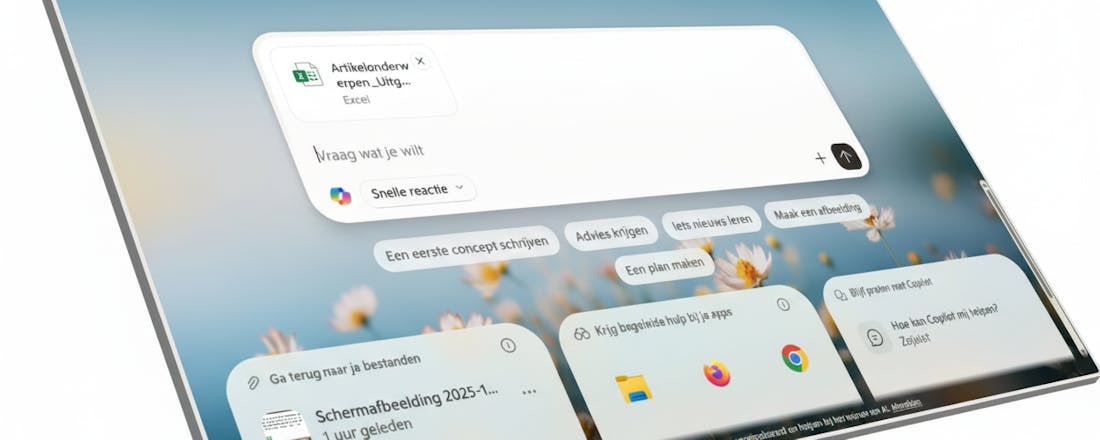Consumenten testen: de Philips Tafelventilator 2000 Series
's Zomers kun je niet genoeg verkoeling hebben, maar het kan best zijn dat je liever geen enorme ventilator in de hoek van je kamer hebt staan. Dat hoeft gelukkig ook niet: de Philips Tafelventilator 2000 Series CX2050/00 doet prima zijn werk en staat nooit in de weg. Genoeg reden om het Review.nl Testpanel te vragen de tafelventilator eens uitgebreid uit te proberen. De resultaten van die test lees je hier.
Partnerbijdrage - In samenwerking met Philips
De Philips Tafelventilator 2000 Series is een compacte, handzame ventilator die toch genoeg kracht opwekt om je hele kamer van een koele bries te voorzien. Wat heet: de luchtstroom van 738 kubieke meter per uur voel je op tot wel 25 meter afstand. Zo wordt de lucht in je hele woon- of slaapkamer in beweging gebracht, en kun je overal genieten van een lekker koel gevoel.
Ondanks de power blijft de 2000 Series een compact apparaat. De hele machine weegt slechts 2,3 kilo en hij is uitgerust met een handig handvat waarmee je hem makkelijk kunt verplaatsen. Je neemt hem dus zo mee naar de slaapkamer voor je naar bed gaat, of naar je thuiskantoor als je aan het werk bent. Daarbij is ook de kop nog eens verstelbaar: die kan een volledige 180 graden kantelen, zodat je hem in praktisch elke richting kunt draaien.
©Philips
De 2000 Series Tafelventilator is uitgerust met drie verschillende basisstanden voor in de woon- of werkkamer. Daarnaast is er een stille stand voor naast je bed en een speciale modus waarbij een natuurlijke wind wordt nagebootst, zodat het lijkt alsof je lekker in de tuin zit. De slaapmodus is extra slim: deze schakelt zichzelf na een halfuur naar een lager niveau, zodat je fijn naar dromenland kunt gaan zonder al te veel geluid om je heen.
Sowieso is de 2000 Series een superstil apparaat. De SilentWings-technologie zorgt ervoor dat het apparaat 30 procent minder geluid maakt dan ventilatoren met gewone bladen. De bladen van de 2000 Series zijn geïnspireerd door de uil, de stilste vlieger in het dierenrijk. Met slechts 23 decibel is de ventilator letterlijk fluisterstil.
Een andere slimme functie is de timer, die je geheel zelf kunt instellen. Je kunt tot wel twaalf uur vooruit plannen, waarna je er de rest van de dag of nacht geen omkijken meer naar hebt.
Genoeg om uit te proberen dus, en dat is precies wat het Review.nl Testpanel de laatste weken heeft gedaan. Wat vonden zij van de Philips Tafelventilator 2000 Series CX2050/00?
Ventileren
Natuurlijk is het ventileren het allerbelangrijkste in een ventilator, en de 2000 Series gooit op dat gebied meteen hoge ogen. "Deze ventilator maakt koelen heel gemakkelijk met zijn gebruiksvriendelijke functies en slimme design," begint een van de testers de review. "De ventilator heeft een verstelbare kop, waardoor je de luchtstroom makkelijk kunt richten naar waar je 'm hebben wilt."
Dat merkt ook een andere tester. "Hij is verticaal 180 graden te draaien, dus je hebt altijd een lekker briesje, precies daar waar je wilt." Weer een andere tester is het daar ook mee eens: "Ik was in het begin wat sceptisch omdat de ventilator niet automatisch draait, maar dat bleek geen enkel probleem: de ruimte wordt alsnog heerlijk koel."
Standen
De 2000 Series Tafelventilator beschikt over verschillende standen, en daar heeft het testpanel veel plezier van gehad. "De ventilator heeft een groot bereik en is erg krachtig," zegt een van de reviewers. "Het is, zeker als je hem op een hogere stand zet, soms bijna koud."
Maar het is toch vooral de stillere modus die het testpanel het meest heeft gebruikt. "De zachtste stand is echt heel erg stil," zegt een van hen. "Dat is vooral heel handig tijdens een Teams-vergadering, of tijdens de nachtrust."
En dat betekent niet dat hij zijn werk niet meer doet. "Hij is zeker erg stil," heeft een van de panelleden gemerkt, "maar dat gaat niet ten koste van de luchtverplaatsing."
Extra's
Los van de mogelijkheid om de ventilator te kantelen, beschikt de 2000 Series over nog een paar handige functies, die ook het testpanel graag benoemt. "Hij is makkelijk te verplaatsen," zegt een van hen. "Hij is heel licht van gewicht en hij heeft een handig handvat." Een andere tester voegt nog toe: "Het snoer met de stekker is ook van een goede lengte, dus je kunt hem makkelijk ergens anders neerzetten."
Qua bediening zitten er ook enkele handige functies tussen voor het panel. "De timer is fijn als je hem aanzet voor het slapen gaan," zegt een van hen. "Die kun je instellen voor 1, 2, 3, 6 of 12 uur. En ook de tiptoetsen zijn erg handig."
Design
Het oog wil natuurlijk ook wat, en ook daar doet de 2000 Series niet onder voor andere ventilatoren. "Het design is mooi en compact," zegt een van de testers, "en misstaat zeker niet in je interieur."
Een ander panellid kan dat beamen: "Ik vind het design van de ventilator erg mooi. Je merkt meteen dat het van goede kwaliteit is. Hij heeft ook een lekker stevige handgreep."
Ontdek de Philips Tafelventilator 2000 Series CX2050/00
op Kieskeurig.nlConclusie
De Philips Tafelventilator 2000 Series is op het oog een simpele, compacte ventilator, maar oordeel niet te snel: het is namelijk een zeer krachtig apparaat. Ondanks dat blijft het apparaat toch zeer stil door de speciale bladen, en dat merkte het testpanel vooral in de stille nachtmodus.
Maar ook de andere modi werden erg gewaardeerd: het panel vond de 2000 Series unaniem zeer krachtig én zeer stil, op iedere stand. Extra functies als de timer en de handzaamheid van het apparaat werden erg geapprecieerd, net als het design en de mogelijkheid de kop 180 graden te kantelen.
Al met al is het Review.nl Testpanel dus zeer tevreden met de Philips Tafelventilator 2000 Series CX2050/00, getuige de 8,5 als gemiddeld eindcijfer. Om af te sluiten met de woorden van een van de testers: "De stijlvolle ventilator doet precies waarvoor hij bedoeld is, en is zeker het aanschaffen waard."